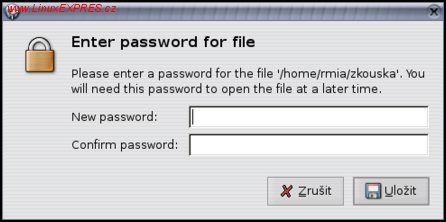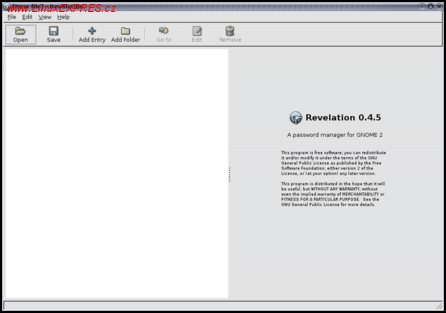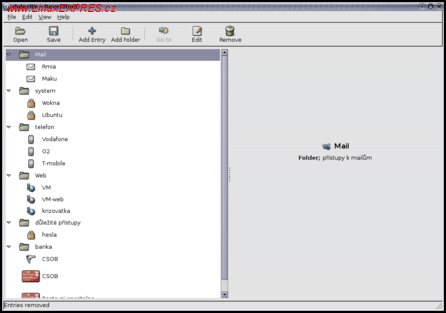1.
Pro spuštění aplikace je nutné mít program nainstalován. Po nainstalování si najedete myší na Aplikace-Příslušenství a z nabízených aplikací vyberete Revelation Password Manager. Kliknete na ni a otevře se vám okno, kde je v pravé části krátký popis programu a v levé části je zatím prázdné okno. Ve vrchních lištách máte ikonovou nabídku a klasickou nabídku. Je na vás, jakou z nich budete používat. Je dobré si předem nachystat seznam kódů a hesel, které budete chtít vložit, tedy v případě, pokud nemáte v plánu kódy a hesla vkládat postupně.
2.
Pro zadávání jednotlivých hesel máte k dispozici několik způsobů. Můžete si je rozdělit do složek, do kterých budete vkládat jednotlivá hesla. Pokud nemáte tolik hesel, která potřebujete uložit, můžete je vkládat přímo, aniž byste museli vytvářet složky. Pro přehlednost ale doporučuji složky si vytvořit. Složku vytvoříte kliknutím na ikonku ve vrchní části okna – Add Folder. Otevře se vám menší okno, do něhož zadáte název složky, například Mail, kam uložíte přístupy ke svým e-mailovým schránkám. A takto pokračujete, až do té doby, než budete mít vytvořené potřebné složky, nazvané a popsané tak, abyste poznali, co se ve které složce má nacházet za hesla a kódy.
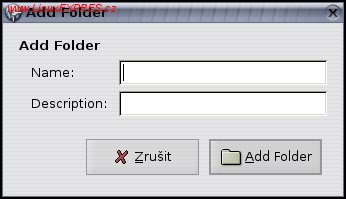
3.
Složky lze také vytvořit pravým kliknutím do zatím prázdného okna nebo přes hlavní nabídku Edit-Add folder, ale také klávesovou zkratkou [Shift-Ctrl-Ins]. Pozor při vytváření složek na jednu věc. Pokud dáte vytvořit složku a máte označenou dříve vytvořenou složku, nová složka se vytvoří jako podsložka dříve vytvořené. Proto tedy při tvorbě nové složky, která nemá být podsložkou, klikněte do prostoru okna se složkami a poté dejte vytvořit novou.
4.
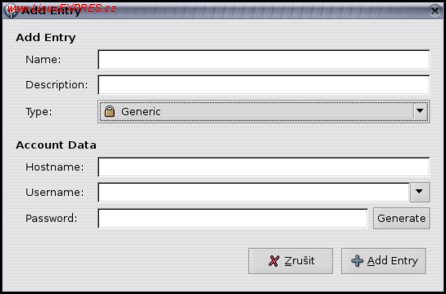
Nyní máte nachystané složky, které začnete postupně plnit hesly a kódy. Klikněte na složku, do které chcete heslo (kód) vložit. Opět si vyberete podle zvyklosti buď ikonku Add Entry (klávesovou zkratku [Ctrl+Ins], nebo hlavní nabídku Edit-Add Entry) pro vytvoření a zadání hesla. Do vrchní části nově otevřeného okna zadáte název a popis hesla, které chcete vložit a po rozbalení nabídky vyberete, čeho se heslo (kód) týká. Podle toho, co si vyberete, se nám uzpůsobí spodní část okna. Například při výběru typu E-mail se ve spodní části objeví více řádků. Jednotlivé řádky vyplníte podle nabídek, co do kterého řádku patří.
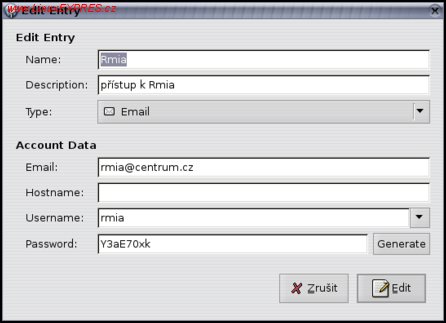
Nejdůležitější je potom vložení hesla. Můžete si nechat heslo vygenerovat, a tak si zajistíte větší bezpečnost pro svou, v tomto případě mailovou schránku, a nebo můžete samozřejmě ručně vložit stávající heslo. Vygenerování nového hesla dosáhnete tím, že kliknete vpravo od posledního řádku umístěné tlačítko Generate. Vygeneruje se vám heslo, které je složeno z kombinace znaků a čísel, které je bezpečnější a méně odhalitelné, než například heslo složené jen ze samých znaků. Tímto způsobem pokračujte dále.
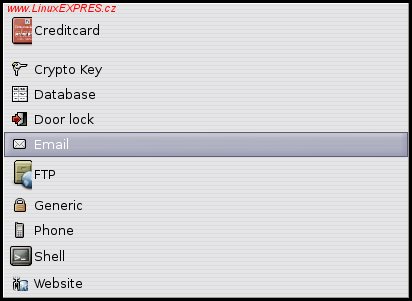
5.

Hesla a kódy můžete také importovat a exportovat do souboru, a to pomocí nabídky File-Import (Export). Poté, co máte již všechna hesla zadaná nebo importovaná, je potřeba provedené změny uložit. Najeďte myší na nabídku File-Save as. Program vás vyzve po zadání cesty, kam chcete uložit soubor, k zadání hesla a opakování napsaného hesla. Toto heslo slouží k přístupu k vytvořenému souboru s hesly. Při další práci s tímto souborem budete vyzváni k zadání hesla. Bez tohoto hesla se k souboru nedostanete. Proto tedy nezapomeňte pravidelně veškeré změny ukládat a hlavně si pamatovat přístupové heslo k tomuto souboru.